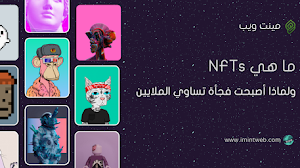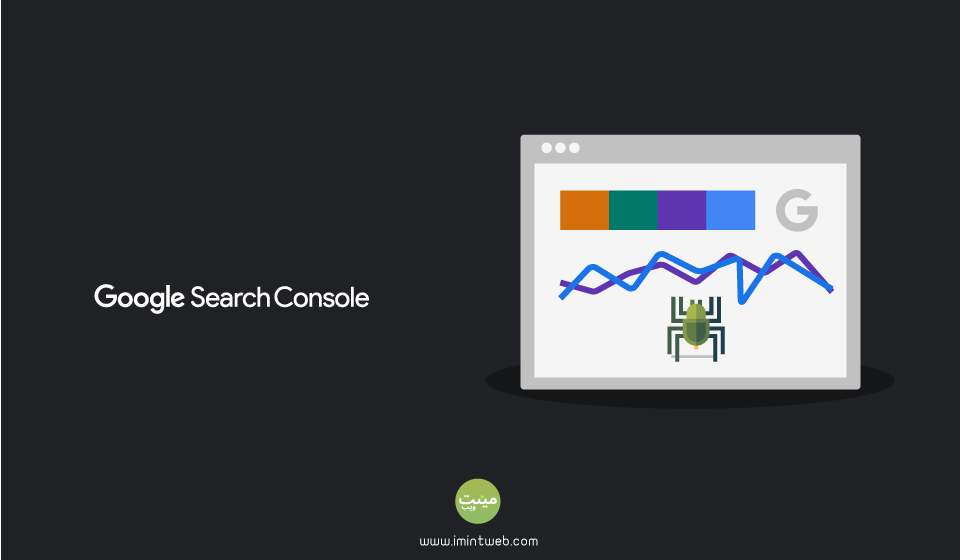
Google Search Console أو أدوات مشرفي المواقع الجديد هي من أهم أداة تحسين محركات البحث الأساسية.
محتوي المقال
ومع ذلك ، فإن بعض الناس يجدونها مخيفة ومعقدة قليلاً للوهلة الأولى.
في هذا الشرح ، سنتناول جميع الأساسيات (بما في ذلك بعض النصائح العملية) التي تحتاج إلى معرفتها للبدء باستخدام Search Console.
دعونا نتعمق في الموضوع.
ما هو Google Search Console؟
Search Console أو أدوات مشرفي محركات البحث (أدوات مشرفي المواقع من جوجل سابقًا) هي أداة مجانية مقدمة من Google تتكون من سلسلة من لوحات التحكم تعرض لك أداء موقعك على جوجل و معرفة المشاكل و الاخطاء التي عليك حلها لتحسن سيو موقعك او بالاحرى خدمات SEO في موقعك او مدونتك الالكترونية.يسمح لك بالوصول إلى مجموعة واسعة من البيانات الهامة حول موقعك. على سبيل المثال ، يمكنك:
أدوات مشرفي محركات البحث جوجل
- إحصائيات كاملة عبر GoogleBot.
- إحصائيات الوصلات الخارجية والداخلية للموقع.
- تحليل ملف الأخطاء robots.txt والذي يساعد علي معرفة الصفحات التي تم حظرها.
- التعرف على الكلمات التي يظهر بها الموقع في محرك البحث جوجل مع الترتيب الخاص بكل كلمة.
- امكانية تحديد موقع جغرافي (دولة) للموقع اذا كان يستهدف بلد معين, ولا يستلزم ان يكون االنطاق خاص بهذة الدولة (على سبيل المثال يمكنك تحديد مصر ولا يستلزم ان يكون النطاق com.eg).
- الكشف عن اخطاء اكواد HTML مثل الصفحات التي لا تحتوى على عنوان او وصف.
- الاخطاء الخاصة بتصفح الموقع عن طريق الموبايل (مضافة حديثا).
- امكانية حذف بعض روابط الموقع من جوجل.
- امكانية اعادة فهرسة صفحة معينة.
ولكن أولاً وقبل كل شيء ، كيف تربط موقعك بحساب Search Console؟
كيفية إعداد Google Search Console
يعد إعداد Google Search Console أمرًا سهلاً للغاية. توجه إلى صفحة الترحيب الخاصة بها وقم بتسجيل الدخول باستخدام حساب جوجل الخاص بك.بعد التسجيل ، سيُطلب منك إدخال رابط موقعك في أحد المربعين. المربع الأيسر خاص بموقع النطاق والمربع الأيمن خاص بادئة عنوان URL.

خاصية النطاق - يحدد معظم الأشخاص الذين يستخدمون Search Console خيارالنطاق. ستحصل على معلومات حول كيفية أداء موقعك الإلكتروني بالكامل على Google. يشمل ذلك جميع عناوين URL والنطاقات الفرعية وبروتوكولات الويب (http: // ، https: // ، www).

خاصية بادئة عنوان URL - يجب عليك استخدام هذا الخيار إذا كنت تريد فقط تغطية تنسيق URL محدد. على سبيل المثال ، إذا أدخلت http://www.website.com/blog في الحقل المطلوب ، فسيتم تتبع تنسيق عنوان URL هذا فقط. يستخدم هذا الخيار غالبًا لاستهداف طفرة لغوية معينة على موقع ويب متعدد اللغات ، على سبيل المثال https://ar-eg.example.com
إثبات ملكية موقعك من قبل أدوات مشرفي المواقع Search Console
الآن بعد أن حددت نوع الملكية وأدخلت نطاقك ، تحتاج إلى التحقق من أنك مالك هذه الموقع.إذا حددت خاصية النطاق ، فستحتاج إلى إثبات ملكية النطاق باستخدام سجل نظام أسماء النطاقات DNS record.
هذه الطريقة تستخدم في إثبات ملكية موقع ووردبريس فقط

انتقل إلى إعدادات DNS record الخاصة بنطاقك أضف DNS record جديد والصق الرمز الذي ظهر في Search Console
تلميح تمتلك Google قاعدة معرفية واسعة مع قائمة بأكثر مزودي الاستضافة شيوعًا و إثبات ملكية النطاق خطوة بخطوة لكل منهم. تحقق منها هنا.
بمجرد إضافة DNS record ، ارجع إلى Google Search Console وانقر على "تحقق". لا تقلق إذا رأيت رسالة مفادها "فشل التحقق من الملكية". قد يستغرق تغيير سجل نظام أسماء النطاقات حيز التنفيذ ما يصل إلى 72 ساعة.
ما عليك سوى المحاولة بعد ذلك بقليل ، حتى ترى رسالة مماثلة:
شرح المستخدمون والأذونات
لديك الآن حق الوصول إلى Google Search Console. دعنا نلقي نظرة على كيفية مشاركة الوصول مع أشخاص آخرين.هناك ثلاثة مستويات أذونات مختلفة في Search Console:
- المالكون: ربما ستكون أنت. يمكن للمالكين عرض جميع بيانات الموقع واستخدام جميع الأدوات. يمكنهم أيضًا منح الآخرين إمكانية الوصول إلى Search Console. يمكنك أيضًا إنشاء المالكين المفوضين ، الذين لديهم نفس التحكم في Search Console لديك.
- المستخدمون الكاملون: يمكنهم عرض جميع بيانات الموقع واستخدام معظم أدوات Search Console. لا يمكنهم تغيير الأذونات. ولا يمكنهم مشاركة الوصول إلى حسابات G Suite الأخرى أو تغيير عنوان الويب.
- المستخدمون المقيّدون: يمكنهم فقط عرض بيانات Search Console وإنشاء التقارير الأساسية.
- اضغط على الإعدادات ، ثم المستخدمون والأذونات
- اضغط على زر إضافة مستخدم
- أدخل عنوان البريد الإلكتروني للشخص الذي تريد إضافته
- اختر مستوى الإذن الذي تريد تقديمه
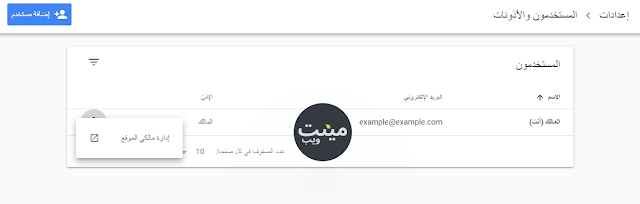 يجب عليك فقط تقديم حالة المالك المفوض إلى الأشخاص الذين تثق بهم. يمكنك توفير المستخدم الكامل وتقييد وصول المستخدم إلى الوكالات والأشخاص في نطاقك.
يجب عليك فقط تقديم حالة المالك المفوض إلى الأشخاص الذين تثق بهم. يمكنك توفير المستخدم الكامل وتقييد وصول المستخدم إلى الوكالات والأشخاص في نطاقك.
شرح نظرة عامة
تقرير النظرة العامة هو الصفحة الأولى التي يتم تحميلها عند الدخو إلى Google Search Console. تحتوي لوحة التحكم على لمحة لمعلومات أساسية حول موقعك.
- تقرير أداء الموقع: عدد الأشخاص الذين نقروا على موقعك على الويب من Google
- تقرير التغطية: معلومات حول ما إذا كانت صفحاتك مفهرسة بشكل صحيح على Google أم لا
- تقرير التحسينات: يوفر معلومات حول التحسينات (مثل AMP) التي أجريتها على موقعك
- تقرير الإجراءات اليدوية: سيوضح لك هذا ما إذا كانت Google قد فرضت عليك عقوبة يدوية
تقرير الأداء
يكشف تقرير الأداء عن أداء موقعك الإلكتروني وصفحات موقعك في نتائج البحث.هناك الكثير لتغطيته في هذا القسم. فلنبدأ بشرح لكيفية التنقل فيه.
هناك 3 أقسام رئيسية يمكنك تعديلها أو النقر عليها لإظهار البيانات التي تحتاجها:
- الفلتر العلوي
- 4 مقاييس رئيسية
- علامات تبويب البيانات
 في القائمة العلوية ، لديك محددات الفلتر التي تمكنك من إضافة المتغيرات. من المفيد جدًا إعداد الفلتر على وجه التحديد قدر الإمكان للحصول على البيانات الأكثر صلة في Google Search Console.
في القائمة العلوية ، لديك محددات الفلتر التي تمكنك من إضافة المتغيرات. من المفيد جدًا إعداد الفلتر على وجه التحديد قدر الإمكان للحصول على البيانات الأكثر صلة في Google Search Console.

طلب البحث: يقوم بتصفية النتائج حسب الويب أو الصورة أو الفيديو التاريخ: تصفية النتائج حسب النطاق الزمني. يمكنك أيضًا مقارنة النطاقات الزمنية. الاستعلام: التصفية حسب كلمات رئيسية محددة ، أو حتى استبعاد الكلمات الرئيسية الصفحة: حدد الصفحة التي تريد التركيز عليها البلد: تصفية نتائج البحث حسب البلد الجهاز: تصفية نتائج البحث حسب الجهاز المستخدم شكل الظهور في البحث: يمكنك التصفية من خلال الاطلاع على النتائج المنسقة والمتغيرات الأخرى
أسفل القائمة العلوية ، يوجد تمثيل مرئي لأداء تحسين محركات البحث. يعرض الرسم البياني افتراضيًا نظرة عامة على متوسط موقع الويب الخاص بك في آخر 3 أشهر.

- إجمالي عدد النقرات: عدد الأشخاص الذين زاروا موقعك من Google
- إجمالي عدد مرات الظهور: إجمالي عدد مرات مشاهدة المحتوى الخاص بك على Google
- متوسط نسبة النقر إلى الظهور: النسبة المئوية لمرات الظهور التي أدت إلى نقرة
- متوسط موضع الأعلان: متوسط الترتيب للمحتوى الخاص بك في نتائج بحث Google
نصيحة احترافية: ضع في اعتبارك أن الزيادة المفاجئة في مرات الظهور ستؤدي دائمًا إلى انخفاض متوسط نسبة النقر إلى الظهور. ليس بالضرورة أن تقلق - فهذا يعني فقط أن صفحتك ظهرت في موضع أقل لبعض الكلمات الرئيسية الأكثر بحثًا.
أسفل الرسم البياني الرئيسي ، ستجد جدولاً بنتائج محددة.

هناك خمس علامات تبويب يمكنك تحديدها:
- طلبات البحث: انظر ما هي الكلمات الرئيسية التي يرتبها المحتوى الخاص بك
- الصفحات: راجع كيفية أداء الصفحات ومشاركات المدونات على موقعك على Google
- البلدان: تعرّف على أداء موقعك على الويب حسب البلد
- الأجهزة: اكتشف الجهاز - الكمبيوتر أو الهاتف المحمول أو الكمبيوتر اللوحي - الذي يستخدمه الأشخاص للوصول إلى موقع الويب الخاص بك
- شكل الظهور في البحث: سيوضح لك هذا ما إذا كانت بياناتك المنظمة ستظهر في نتائج البحث
هناك أيضًا فلتر آخر في قسم علامات التبويب يتيح لك العمل مع هذه البيانات من الجدول.

نصيحة سريعة: إذا كنت تريد معرفة الطلبات التي تصنف لها صفحة معينة ، فحدد علامة التبويب "الصفحات" ، ثم انقر على صفحة معينة تريد تحليلها وحدد الاستعلامات مرة أخرى.
الآن لديك فكرة عن عدد الطرق التي يمكنك بها تقطيع وتغيير طريقة تحليل البيانات.
على سبيل المثال ، يمكنك:
- تعرف على أداء موقعك على الويب لكلمة مفتاحية معينة
- عرض الكلمات المفتاحية والعبارات التي تصنفها صفحة فردية
- قارن نتائج البحث بمرور الوقت لمعرفة ما إذا كان ترتيبك يتحسن أم يتناقص (لذلك ، نوصي بتصدير البيانات واستخدام جدول بيانات)
- تحليل أداء موقعك على أجهزة مختلفة
3 نصائح سريعة كيفية الحصول على زوار لموقعك باستخدام تقرير الأداء
ستقضي معظم وقتك في Search Console في تحليل تقرير الأداء. قد يستغرق الأمر بعض الوقت للتعرف على طريقك حوله ، ولكن لا تقلق ، فليس هناك علم الصواريخ.
فيما يلي 3 نصائح مفيدة حول كيفية استخدام تقرير الأداء لتحسين محركات البحث Seo.
النصيحة الأولي ابحث عن الصفحات التي تحتاج إلى تحسين نسبة النقر إلى الظهور
الصفحات ذات معدلات النقر إلى الظهور منخفضة هي فاكهة منخفضة. قد يكون أداؤها أفضل بكثير إذا قمت بإجراء تغييرات بسيطة. ولكن أولاً ، عليك العثور عليهم.إليك ما يجب فعله:
أولاً ، إختر متوسط نسبة النقر إلى الظهور و متوسط موضع الإعلان أعلى الرسم البياني.

على سبيل المثال ، يمكننا إعداد الفلتر لعرض الكلمات الرئيسية فقط التي تم تصنيفها في أول SERP (لا تحتوب علي 10) أو تلك التي لديها نسبة النقر إلى الظهور أقل من 10٪.

إذا لم تكن متأكدًا من متوسط قيم نسبة النقر إلى الظهور ، يمكنك استخدام هذه الدراسة المفيدة من خلال advanced web ranking كمعيار.
إذا كانت قيمة نسبة النقر إلى الظهور لأي كلمة مفتاحية مهمة منخفضة إلى حد كبير ، فانقر على الكلمة المفتاحية وانتقل إلى علامة التبويب "الصفحات". سترى الصفحة المصنفة لتلك الكلمة المفتاحية.
الآن ، لدينا فصل كامل حول تحسين نسبة النقر إلى الظهور في دليل تحسين محركات البحث على الصفحة On-Page (سنتطرق لهاذا الموضوع قريباً)، ولكن إليك بعض النصائح المهمة حول كيفية تحسين لزيادة نسبة النقر إلى الظهور:
- كتابة علامة عنوان جذابة بطولها الأمثل
- تحسين الوصف التعريفي للصفحة
- إضافة بيانات منظمة ، إذا كان ذلك مناسبًا
- لا تنسى رمز المفضل
بالطبع ، لا يمكنك التحسين لكل كلمة رئيسية ، لذا التزم فقط بالكلمات المفتاحية أو الكلمات المفتاحية ذات التركيز والتي لها بعض القيمة بالنسبة لك.
ملاحظة: ضع في اعتبارك أن الكلمات الرئيسية للعلامة التجارية ستحصل على نسب نقر إلى ظهور أعلى بشكل ملحوظ ، بينما قد يكون للكلمات الرئيسية التي تحتوي على SERPs مع مقتطفات مميزة نسبة نقر إلى ظهور أقل من المتوسط. حاول دائمًا التفكير في الأسباب المحتملة وراء انخفاض نسبة النقر إلى الظهور لفهم المشكلة.
النصيحة الثانية البحث عن كلمات مفتاحيةجديدة لتحسينها
يمكن أن يكون Google Search Console مكانًا رائعًا للعثور على فرص كلمات مفتاحية جديدة. دعنا نرى كيف نفعل ذلك:على غرار النصيحة السابقة ، يمكننا استخدام الفلتر لتضييق النتائج.
من خلال التركيز على الكلمات المفتاحية التي صنفتها بالفعل على SERP الثاني أو الثالث (ضبط الفلتر على موضع لا تحتوي علي 30) ، ستجد الكلمات المفتاحية ذات الإمكانات الأعلى.
 الآن ، مرة أخرى ، سيكون هناك نوعان من الكلمات المفتاحية التي ستراها وستعتمد خطوتك التالية على نوع الكلمة المفتاحية :
الآن ، مرة أخرى ، سيكون هناك نوعان من الكلمات المفتاحية التي ستراها وستعتمد خطوتك التالية على نوع الكلمة المفتاحية :
إذا صنفت في الخطوة الثانية أو الثالثة لكلمة مفتاحية مركزة ، يجب أن تفكر في طرق لتحسين محتوى الصفحة.
انظر إلى الصفحات التي تحتل المرتبة الأولى في برنامج SERP وقم بتحليل المنافسين. فكر في كيفية جعل المحتوى الخاص بك:
- أكثر حداثة
- أكثر تحديدا
- أكثر جاذبية
- أكثر جاذبية بصريا
الكلمات الرئيسية الثانوية
الكلمات الرئيسية الثانوية هي كلمات رئيسية تقوم بترتيبها على الرغم من أنك لم تقم بتحسينها على الإطلاق. إذا صنفت بالفعل لكلمة رئيسية واحدة أكبر على الأقل ، فسيكون هناك الكثير منها.
مهمتك الرئيسية هي تحديد تلك التي ستجلب لك أكبر قيمة. تحتاج إلى النظر في حجم البحث ، وصعوبة ترتيبها وأهميتها. ستجد المزيد حول هذا الموضوع في دليلك الشامل في التعرف على الكلمات المفتاحية.
لنفترض أنك كتبت الدليل النهائي لآلات القهوة وستكتشف أنك تحتل المرتبة 22 في "4 أجهزة صنع القهوة". كلمة رئيسية عظيمة ، مع إمكانات كبيرة.
هناك شيئان أساسيان يمكنك القيام بهما:
- قم بتحسين المنشور الحالي ليشمل المزيد من المعلومات حول ماكينات صنع القهوة ذات 4 أكواب
- إنشاء مشاركة جديدة تركز على 4 أكواب من القهوة للترتيب (وربطها من الدليل النهائي).
النصيحة الثالثة تحديد المقالات التي تتنافس على نفس الكلمة المفتاحية
أقترح القيام بذلك في كل مرة تنشر فيها جزءًا جديدًا من المحتوى.- أضف متغير الاستعلام من الفلتر في الأعلى
- أدخل كلمة التركيز المفتاحية في حقل الإدخال
- انقر على علامة التبويب "الصفحات" أسفل الرسم البياني - سيعرض لك ذلك جميع صفحاتك المصنفة لهذه الكلمة المفتاحية في Google
- إذا كانت الصفحة التي عثرت عليها تحتوي على نفس الكلمة الأساسية المركزة ، فكر في تحديث الصفحة القديمة بدلاً من إنشاء صفحة جديدة أو إعادة توجيه الصفحة القديمة إلى الصفحة الجديدة وإعادة استخدام المحتوى المناسب
- إذا كانت الصفحة مرتبة للكلمة الرئيسية ، ولكنها ليست كلمة رئيسية مركزة ، يمكنك فحص الصفحة وإضافة رابط داخلي إلى جزء المحتوى الجديد إذا كان ذلك مناسبًا
تقرير التغطية
التالي في القائمة الرئيسية هو تقرير الفهرس. يعرض تقرير الفهرس إجمالي عدد الصفحات التي تظهر في نتائج البحث. إذا كان كل شيء أخضر يعني الأمور جيدة.المربع الأحمر هو المكان الذي يتم فيه عرض صفحات المشكلة. تريد أن يكون عدد الصفحات التي بها مشكلات منخفضًا قدر الإمكان ، ومن الأفضل أن يكون صفرًا.

ملاحظة: سيتم إبلاغك بمعظم المشكلات الواردة في تقرير Search Console المتنوعة عبر عنوان البريد الإلكتروني الذي تستخدمه لتسجيل الدخول إلى Google Search Console.
من المهم متابعة هذه المشاكل وحلها بسرعة. ستؤثر مشكلات الأداء الفني على ظهورك على صفحات النتائج.
ملفات Sitemaps
ملف Sitemap هو مستند XML يوضح كيفية تنظيم موقعك على الويب. سيساعد ملف sitemap الخاص بك زاحف جوجل على التنقل في موقعك. يساعد ذلك Google في العثور على المحتوى الخاص بك وفهرسته بسرعة.يمكنك إخبار Search Console بمكان وجود ملف Sitemap على موقعك عن طريق إدخال عنوان URL.

تحقق من شرحنا العملي حول كيفية إنشاء ملف Sitemap وإرساله إلي Google search console.
من المزايا الإضافية لتوفير ملف sitemap في Search Console أنه سيتم تنبيهك بأي مشكلات. تتضمن هذه الاختلافات بين هيكل موقعك وما يراه محرك بحث Google.
التحسينات
تتيح لك صفحة التحسينات عرض التحسينات التي أدخلتها على الموقع.هناك العديد من التقارير التي يمكنك العثور عليها ضمن التحسينات ، وسيظهر العديد منها فقط إذا كانت لديك ميزة محددة تم تنفيذها على موقعك.
دعنا نغطي التقارير الأساسية:
- تقرير قابلية الاستخدام على الجوّال
- تقرير البيانات المنظمة
يقيّم تقرير قابلية الاستخدام على الجوّال كيفية عمل موقعك على الجوّال. يعرض لك التقرير أي مشكلات في الاستجابة للجوّال على موقعك. إذا كان موقعك يستجيب للجوّال ، فيجب أن يكون كل شيء باللون الأخضر.
إذا كانت هناك أي مشاكل ، فستظهر في المستطيل الأحمر.

تتضمن المشكلات الشائعة التي تكتشفها Google ما يلي:
- النص صغير جداً لقراءته
- المحتوى أوسع من الشاشة
- العناصر القابلة للنقر قريبة جدًا من بعضها
لكي تظهر بياناتك المنظمة على Google ، يحتاج محرك البحث إلى فهم الرمز الذي تستخدمه. ستظهر مشكلات البيانات المنظمة في تقرير البيانات المنظمة. تعد أداة اختبار البيانات المنظمة التي طورتها Google من الموارد الجيدة لمراجعة المشكلات وإصلاحها.
تقرير الأمان الإجراءات اليدوية
نأمل ، لن تضطر أبدًا إلى عرض هذا التقرير. افتراضيًا ، سيظهر أنه لم يتم اكتشاف أي مشكلات. إذا تم تطبيق عقوبة يدوية على موقعك بواسطة أحد موظفي Google ، فستظهر العقوبة في علامة التبويب هذه.ستطبق Google عقوبات يدوية على موقعك إذا اعتقدوا أنك تفعل أي شيء مظلل. على سبيل المثال ، قد تحصل على عقوبة يدوية نتيجة لشراء روابط خلفية.يمكن أن تضر عقوبة من Google بترتيب بحثك أو تؤدي إلى إلغاء فهرسة موقعك. من الضروري حل أي عقوبة رابط يدوي إذا كنت ترغب في تجنب مشاكل السيو.
الأدوات والتقارير القديمة
هذه بعض الميزات من أدوات مشرفي المواقع القديم. إنها غير متاحة لموقع النطاق ، لذا لن نتطرق إلى تفاصيل أكثر عنها.تشمل الأدوات القديمة:
- الاستهداف الدولي - يمكنك تعيين بلد مستهدف محدد (يستخدم ل hreflang)
- إحصائيات تتبع الأرتباط - يمكنك عرض وتنظيم تواتر عمليات الزحف بواسطة Google
- الرسائل - رسائل من جوجل
- مقتطفات عنوان URL - يمكنك السماح لـ Google بمعرفة المعلمات المختلفة التي تستخدمها
- أدوات الويب - الوصول إلى أدوات أخرى
تقرير الروابط
من خلال تقرير الروابط في Search Console ، يمكنك عرض الروابط الخلفية التي تشير إلى موقعك على الويب. من الجدول ، يمكنك رؤية الصفحات التي تحتوي على معظم الروابط الداخلية والخارجية. أبعد من ذلك ، يمكنك رؤية أعلى مواقع الربط ونصوص الربط.تعد الروابط الخلفية (من حيث جودتها وكميتها) أحد أهم عوامل تحسين محركات البحث - لذلك حتى إذا كان لديك محتوى رائع وموقع محسّن بشكل مثالي ، فستحتاج إلى بعض الروابط الخلفية عالية الجودة للاستفادة من مدونتك أو موقعك على الويب.
يعتبر التقرير نقطة انطلاق رائعة للعثور على:
- أي صفحات موقعك على الويب تحتوي على أكبر عدد من الروابط
- ما المواقع الأكثر ارتباطاً بك
- ما هي أكثر نصوص الإرساء شيوعًا
- ما الصفحات التي تحتوي على أكثر الروابط الداخلية
كما ترى ، فإن Google Search Console هي أداة مفيدة جدًا ستساعدك في الحصول على نظرة عامة على الجوانب التقنية وجوانب تحسين محركات البحث على موقعك على الويب.
أخبرنا في التعليقات أدناه عن أكثر حالات الاستخدام شيوعًا لاستخدام Search Console.